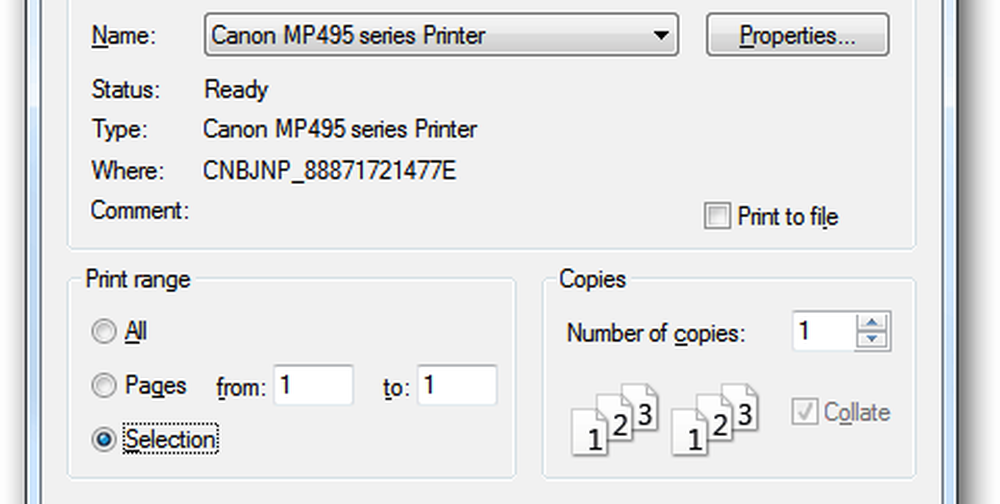Print Spooler Service Error 1068, Beredskapstjenesten eller gruppen mislyktes å starte

De Print Spooler Service i Windows-operativsystemet er ansvarlig for å administrere alle utskriftsjobber og håndterer samhandling med skriveren, og hvis den slutter å kjøre, kan du ikke skrive ut noe fra systemet. I en slik situasjon bør du forsøke å starte Print Spooler-tjenesten på nytt.
For å gjøre dette, åpne Windows Services Manager og finn utskriftspooler-tjenesten.

Høyreklikk på den og velg Start på nytt. Hvis det ikke kjører, velger du Start. Hvis tjenesten starter på nytt eller stjerner, flott! Hvis det ikke gjør det, og du mottar følgende feilmelding:
Windows kunne ikke starte Print Spooler-tjenesten på Lokal datamaskin, Feil 1068, Beredskapstjenesten eller gruppen mislyktes å starte.
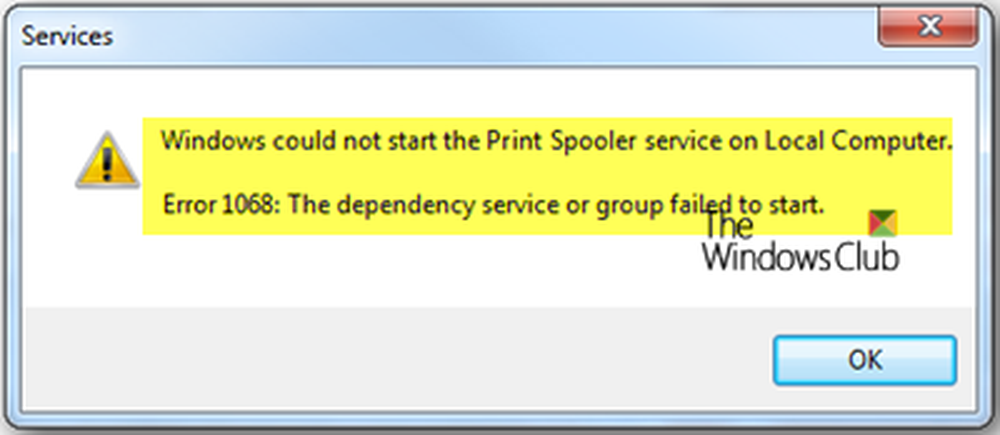
Hvis du møter dette problemet, er det noen få ting du kan prøve å fikse problemet.
Print Spooler Service Error 1068
Grunnen til at du ikke kunne starte tjenesten, er at Print Spooler-tjenesten er avhengig av andre tjenester som kanskje ikke kjører riktig. Dette kan skje hvis følgende tjenester ikke kjører:
- Remote Procedure Control (RPC) Service
- HTTP-tjeneste.

Nå kan det hende at du ikke ser RPC-tjenesten. Dette betyr at Print Spooler Service ikke gjenkjenner sin avhengighet på RPC-tjenesten.
I dette tilfellet må du konfigurere avhengigheten manuelt ved å følge en av følgende fremgangsmåter:
1] Konfigurer avhengigheten ved hjelp av CMD
For å gjøre dette, åpne en forhøyet kommandoprompt og utfør følgende kommando:
sc config spooler avhenger = RPCSS
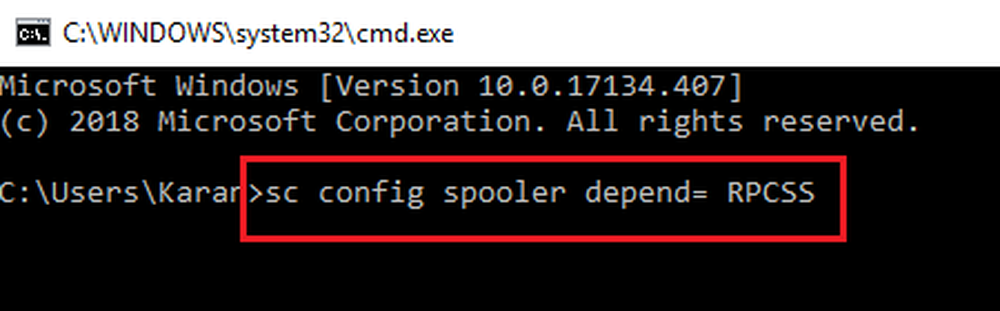
2] Løs avhengigheten ved hjelp av Registerredigering
Trykk på Win + R for å åpne Run-vinduet og skriv inn kommandoen regedit. Trykk Enter for å åpne Registerredigering.
Naviger til følgende nøkkel:
HKEY_LOCAL_MACHINE \ SYSTEM \ CurrentControlSet \ Services \ Spooler
I høyre rute klikker du på DependOnService oppføring og velg endre.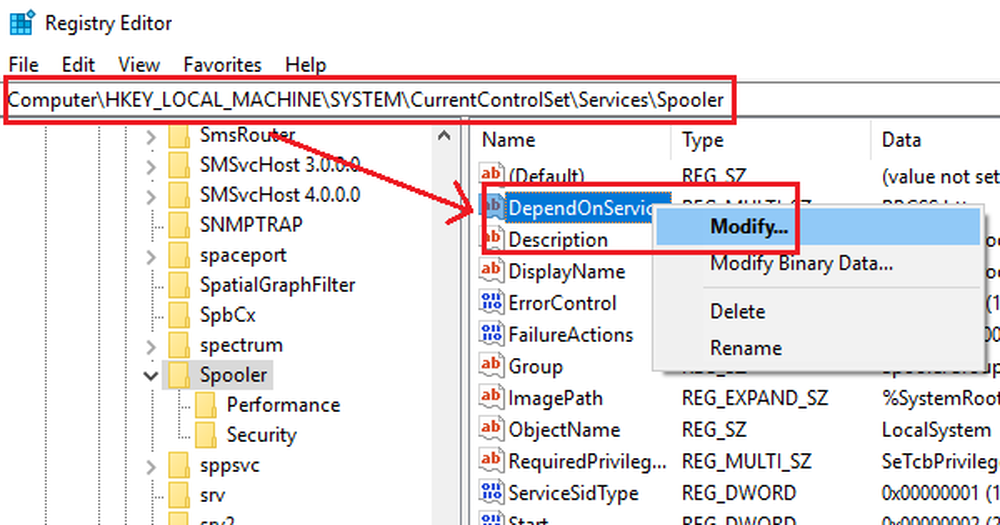
Endre verdidata til RPCSS.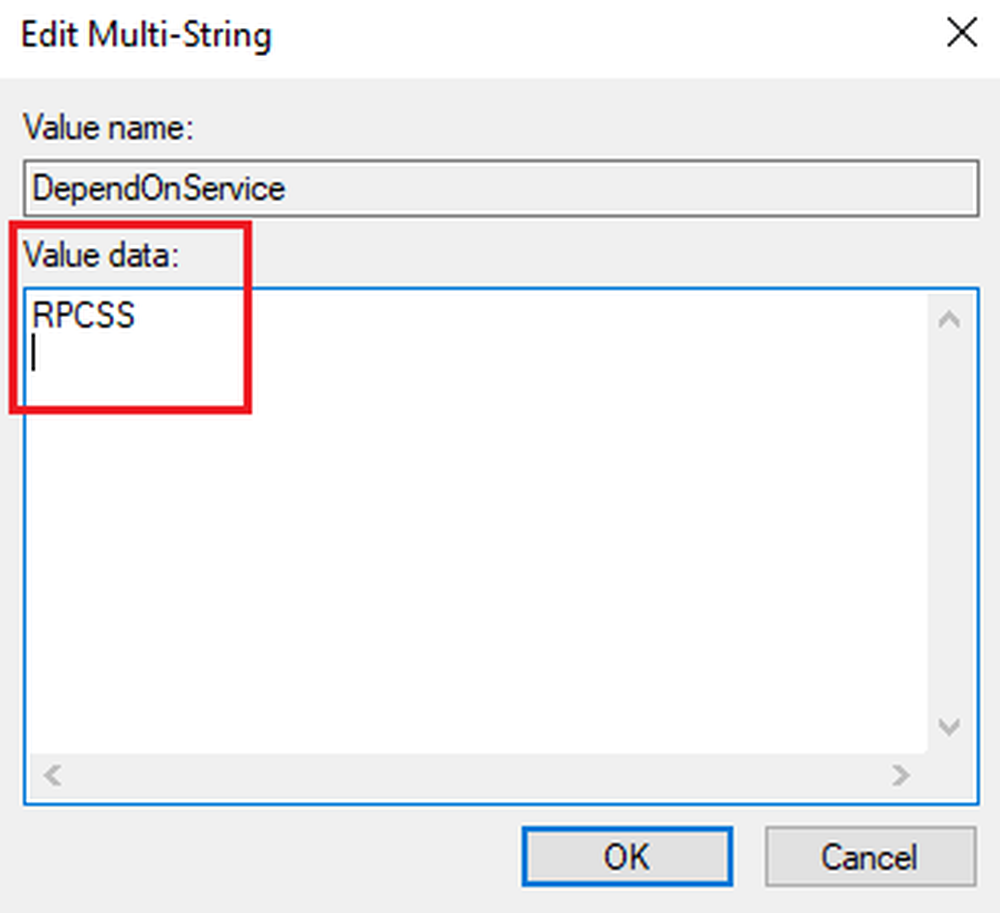
Klikk på OK for å lagre innstillingene og gå ut av Registerredigering.
Start systemet på nytt og problemet ditt skal løses nå.
3] Kjør skriver feilsøking
Det siste alternativet du har, kjører Skriver feilsøkingsprogrammet, da det kan bidra til å løse de fleste utskriftsproblemer. For å gjøre det, klikk på Start-knappen og deretter på det gear-lignende symbolet for å åpne Innstillinger-menyen. Å velge Oppdateringer og Sikkerhet> Feilsøking. Velg skriverfeilsøkeren fra listen og kjør den.
Denne feilsøkeren for skriveren kontrollerer om:
- Du har de nyeste skriverdriverne, og fikser og oppdaterer dem
- Hvis du har problemer med tilkobling
- Hvis Print Spooler og nødvendige tjenester kjører bra
- Eventuelle andre skriverrelaterte problemer.
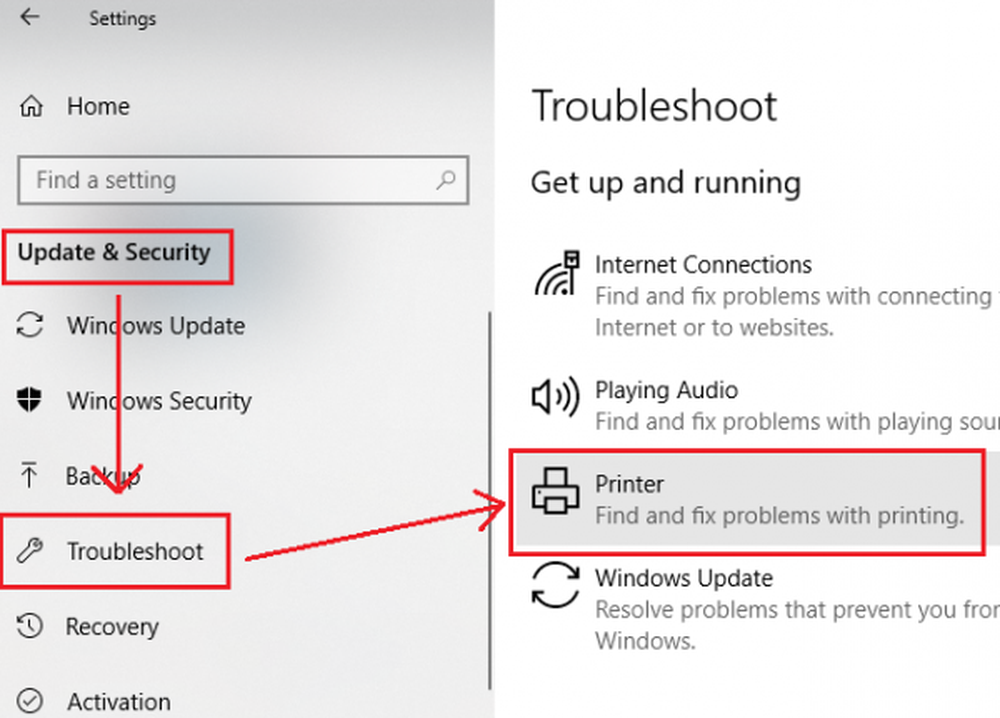
Når prosessen er ferdig, start systemet på nytt og kontroller om det hjelper med å løse problemet.
Håper noe her hjelper deg!
Beslektet lese: Den lokale utskriftsspooler-tjenesten kjører ikke.